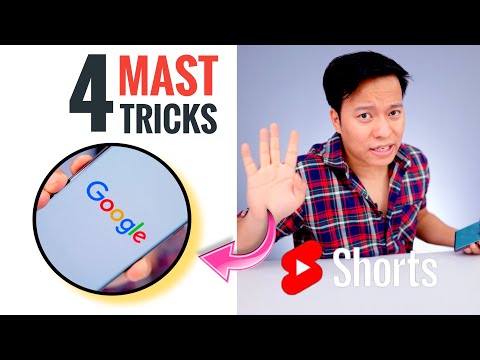यह wikiHow आपको सिखाता है कि Android ऐप का उपयोग करके किसी Uber ड्राइवर को कैसे कॉल किया जाए। आप Uber ऐप का इस्तेमाल करके किसी Uber ड्राइवर से गुमनाम रूप से संपर्क कर सकते हैं। Uber ड्राइवर से संपर्क करने के लिए, आपको सबसे पहले राइड का अनुरोध करना होगा। यदि आपने यात्रा के दौरान कोई वस्तु खो दी है, तो आप उबर वेबसाइट के माध्यम से ड्राइवर से कॉलबैक का अनुरोध कर सकते हैं। खोई हुई वस्तुओं को वापस करने के लिए $ 15 का शुल्क है।
कदम
विधि 1 में से 2: अपने Uber ड्राइवर को कॉल करें

चरण 1. उबेर खोलें।
यह एक सफ़ेद वृत्त के साथ ग्रे ऐप है, जिसमें बाईं ओर एक रेखा है, और बीच में एक वर्ग है।
Google Play Store से Uber डाउनलोड करें और अगर आपने पहले से ऐसा नहीं किया है, तो अपने Uber खाते से जुड़े मोबाइल फ़ोन नंबर या ईमेल पते और पासवर्ड से साइन इन करें।

चरण 2. उबेर के माध्यम से एक सवारी का अनुरोध करें।
इससे पहले कि आप किसी ड्राइवर से संपर्क कर सकें, आपको सवारी का अनुरोध करना होगा।

स्टेप 3. Uber ड्राइवर के नाम पर टैप करें।
आपके uber ड्राइवर का नाम स्क्रीन के नीचे दिखाई देगा।

चरण 4. संपर्क टैप करें।
यह स्क्रीन के नीचे आपके ड्राइवर के नाम के नीचे है।

चरण 5. कॉल टैप करें।
अगर आपका Uber ड्राइवर तुरंत जवाब नहीं देता है, तो कुछ मिनट रुकें और फिर से कोशिश करें। आपका Uber ड्राइवर आपके स्थान पर गाड़ी चला रहा है।
आप मैसेज पर टैप करके अपने ड्राइवर को टेक्स्ट मैसेज भी भेज सकते हैं।
विधि २ का २: एक खोई हुई वस्तु के लिए कॉलबैक का अनुरोध करें

चरण 1. उबेर खोलें।
यह एक सफ़ेद सर्कल वाला ग्रे ऐप है, जिसमें बाईं ओर से एक लाइन है, और बीच में एक वर्ग है।

चरण 2. टैप करें।
यह ऊपरी-बाएँ कोने में तीन बार वाला बटन है।

चरण 3. अपनी यात्राएं टैप करें।
यह ऊपर से दूसरा विकल्प है। आप अपने द्वारा ली गई सभी यात्राओं को "अतीत" वाले टैब के अंतर्गत देख पाएंगे।

चरण 4. उस यात्रा पर टैप करें जिस पर आपने कोई आइटम खो दिया है।
आपके द्वारा लिया गया मार्ग मानचित्र पर प्रदर्शित होगा, और दिनांक, समय और मूल्य मानचित्र के नीचे सूचीबद्ध होंगे।

चरण 5. टैप करें मैंने एक आइटम खो दिया है।
यह "सहायता" टैब में है। यह शीर्ष पर यात्रा विवरण के नीचे तीसरा विकल्प है।

चरण 6. खोई हुई वस्तु के बारे में ड्राइवर से संपर्क करें पर टैप करें।
यह "किसी समस्या का चयन करें" लेबल वाले पृष्ठ के शीर्ष पर है

चरण 7. अपना फोन नंबर टाइप करें।
पृष्ठ के नीचे स्क्रॉल करें। टेक्स्ट के नीचे एक लाइन है जहां आप अपना फोन नंबर टाइप कर सकते हैं।
चरण 8. सबमिट करें पर टैप करें
यह पृष्ठ के निचले भाग में ग्रे बटन है। ड्राइवर आपके खोए हुए सामान के बारे में आपसे संपर्क करेगा। यदि उनके पास यह है, तो आप उनसे मिलने की व्यवस्था कर सकते हैं ताकि आइटम वापस मिल सके। एक बार आइटम वापस करने के बाद, ड्राइवर के समय की भरपाई के लिए आपसे $15 शुल्क लिया जाएगा।